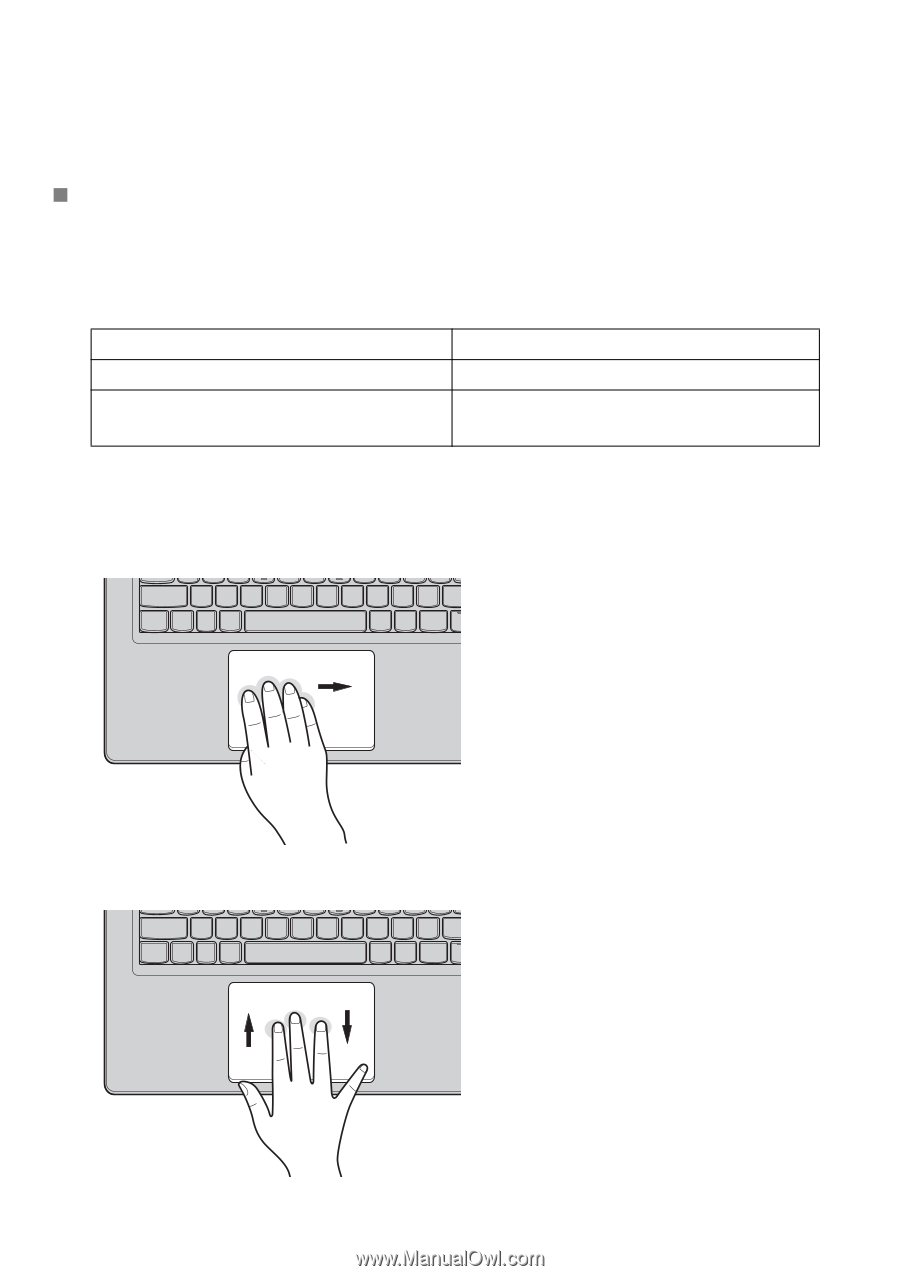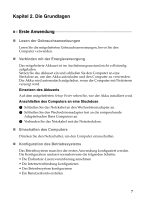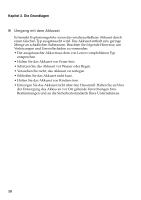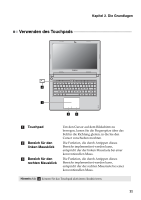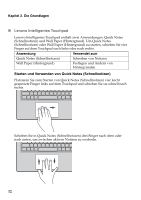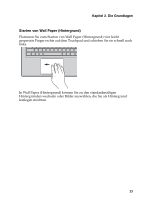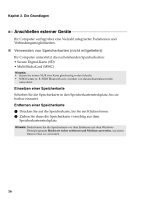Lenovo IdeaPad S405 (German) User Guide - Page 16
Lenovo Intelligentes Touchpad, Starten und Verwenden von Quick Notes Schnellnotizen
 |
View all Lenovo IdeaPad S405 manuals
Add to My Manuals
Save this manual to your list of manuals |
Page 16 highlights
Kapitel 2. Die Grundlagen „ Lenovo Intelligentes Touchpad Lenovo Intelligentes Touchpad enthält zwei Anwendungen: Quick Notes (Schnellnotizen) und Wall Paper (Hintergrund). Um Quick Notes (Schnellnotizen) oder Wall Paper (Hintergrund) zu starten, schieben Sie vier Finger auf dem Touchpad nach links oder nach rechts. Anwendung Verwendet zum Quick Notes (Schnellnotizen) Schreiben von Notizen Wall Paper (Hintergrund) Festlegen und Ändern von Hintergründen Starten und Verwenden von Quick Notes (Schnellnotizen) Platzieren Sie zum Starten von Quick Notes (Schnellnotizen) vier leicht gespreizte Finger links auf dem Touchpad und schieben Sie sie schnell nach rechts. Schieben Sie in Quick Notes (Schnellnotizen) drei Finger nach oben oder nach unten, um zwischen aktiven Notizen zu wechseln. 12